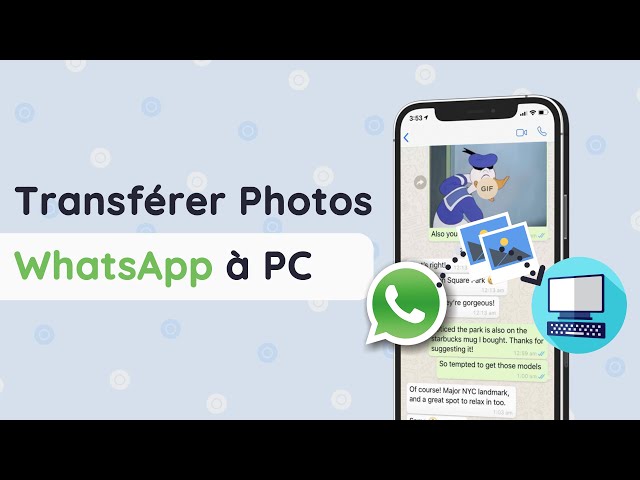Vu que le monde virtuel évolue de jour en jour, il devient une habitude de partager les photos avec vos amis et famille sur WhatsApp. Et il arrive souvent que vous vouliez enregistrer les photos WhatsApp reçues depuis d'autres personnes.
Notre article vous exposera la manière d’enregistrer des photos WhatsApp dans galerie Android, dans galerie iPhone, puis sur PC.
iMyFone iMyTrans - enregistrer des photos de WhatsApp en 3 clics
Découvrez un outil puissant pour enregistrer des photos WhatsApp (iOS et Android) sur PC en quelques clics.
Essai gratuit *100% sécurisé | sans malware
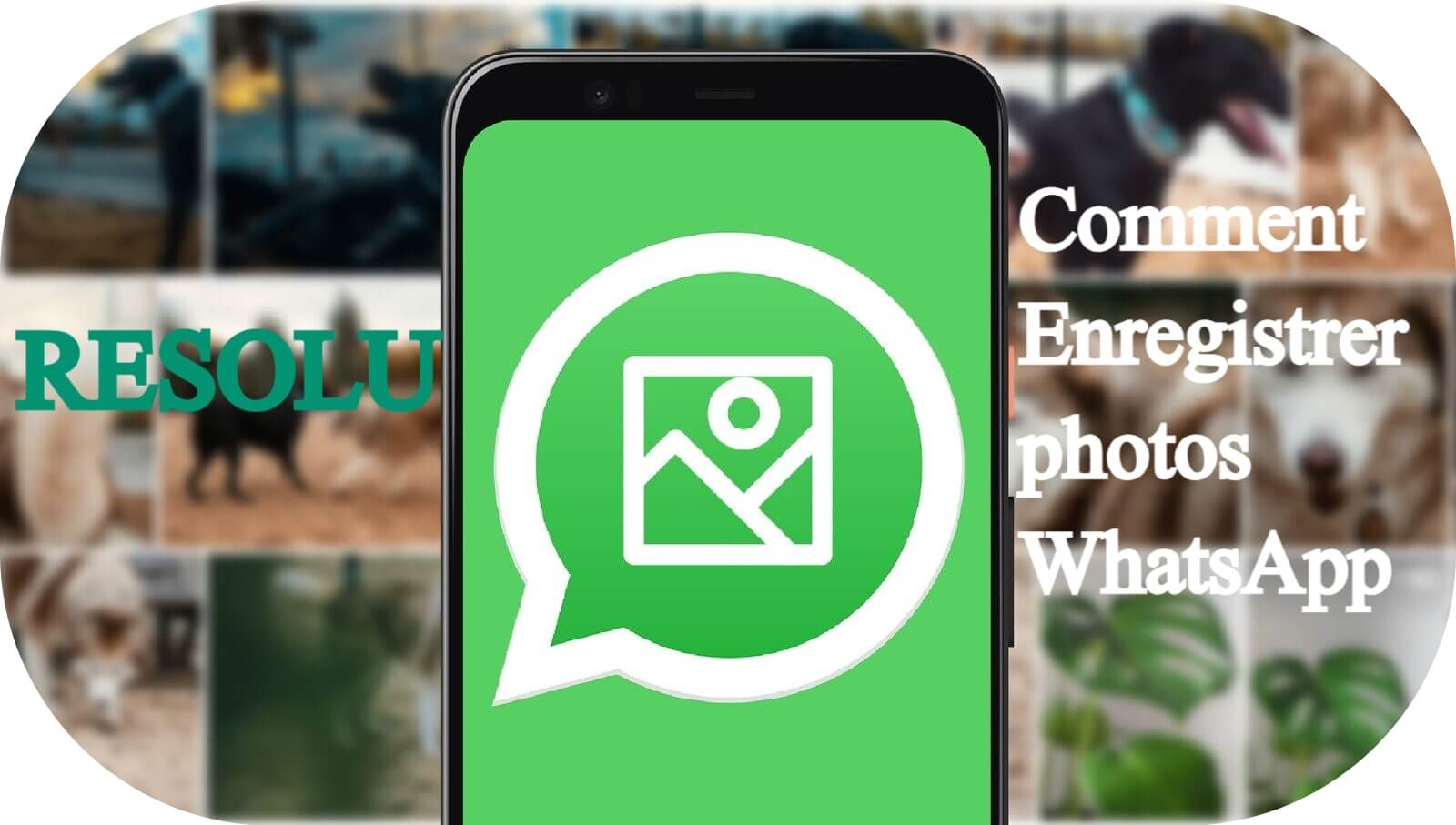
Télécharger des photos WhatsApp dans galerie sur PC
Façon 1 Télécharger photos Whatsapp dans galerie sur PC gratuitement en quelques clics
Le logiciel de transfert de WhatsApp iMyFone iMyTrans est une application qui a la capacité de favoriser l’exportation de toutes vos photos WhatsApp. Vous ne devez plus vous tracasser par des méthodes compliquées pour transférer photos WhatsApp dans galerie iPhone ou Android ou sur PC.
iMyTrans :
- Il vous permet d’enregistrer gratuitement toutes vos photos WhatsApp sur PC, éliminant vos travaux de télécharger vos photos une par une depuis web WhatApp.
- Vous pouvez aussi transférer toutes vos données WhatApp depuis un appareil iOS vers un autre appareil Android, depuis Android vers iOS, ou depuis iOS vers iOS en un clic, sans installer l'application sur votre appareil.
- Il n'écrasera ni ne supprimera les sauvegardes précédentes. Chaque sauvegarde sera conservée individuellement et pour toujours.
Plus d'informations dans cet avis de iTransor for WhatsApp (un coupon de réduction inclus)
Comment télécharger photos WhatsApp dans galerie sur PC ?
Étape 1. Connectez votre Android ou iPhone à un ordinateur. Cliquez sur « Sauvegarder ». Et là, vous pouvez choisir WhatsApp.

Étape 2.A présent, vous choisissez Sauvegarder et suivez le guide dans le logiciel pour faire la sauvegarde de vos photos WhatsApp!
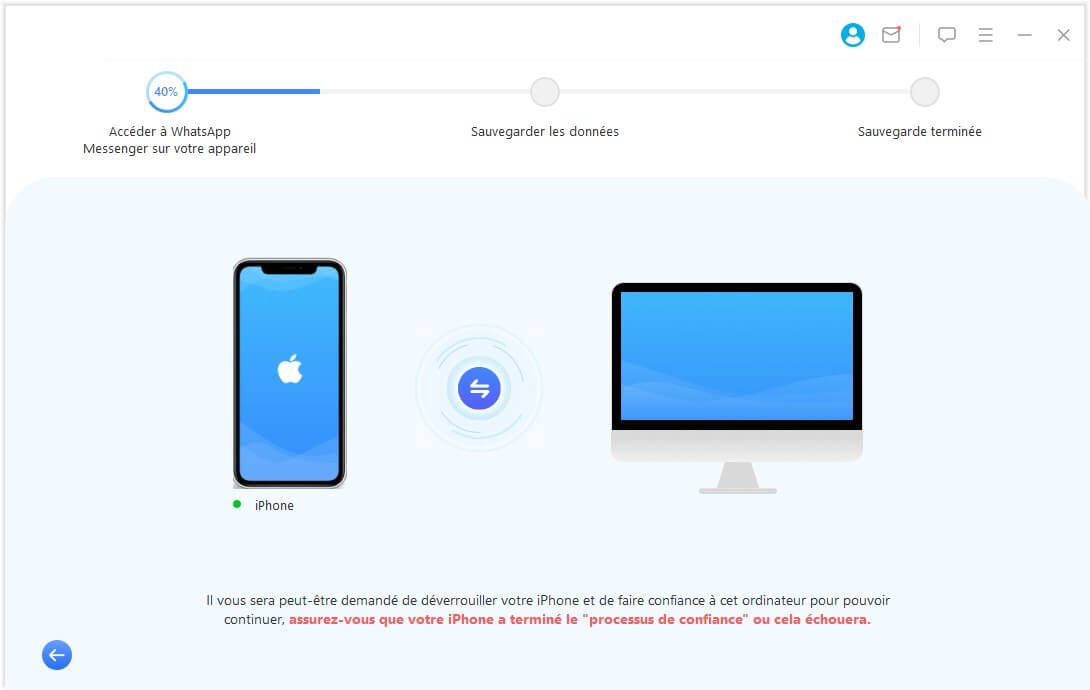
Étape 3.Achevez à présent la sauveagrde WhatsApp ! Cela ne dure qu’un bout de temps, puis le système vous avertit lorsque la sauvegarde a bien marché.
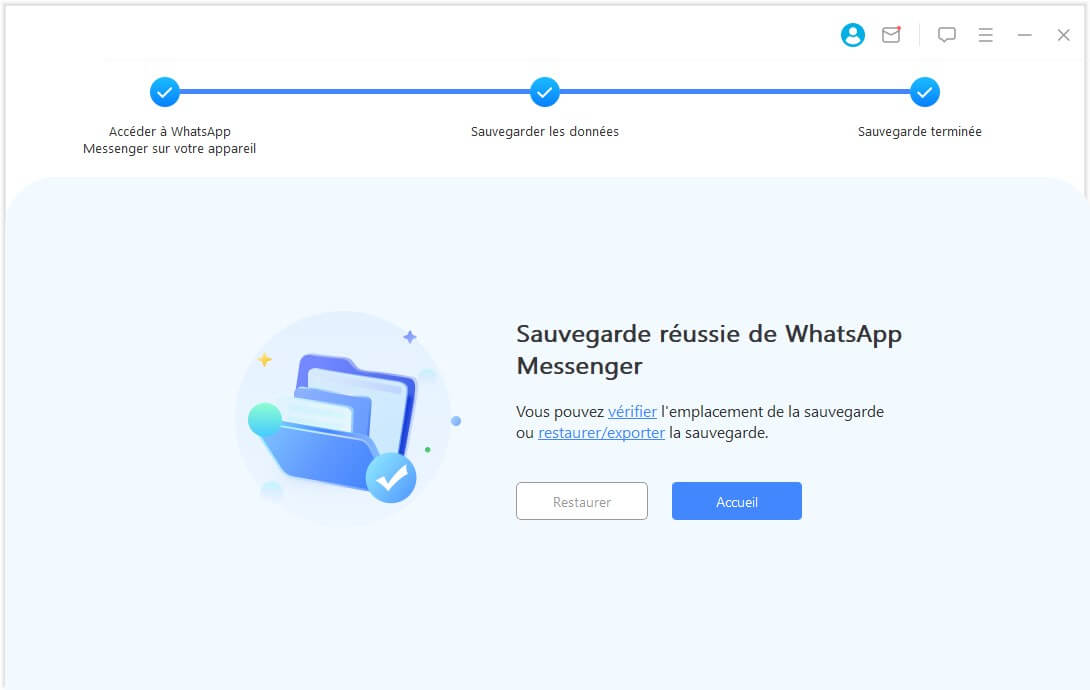
Étape 4. Choisissez la sauvegarde WhatsApp dans la liste, puis faites un clic sur « Exporter vers l’ordinateur ». Alors, vous verrez que le système démarre l’analyse des données de sauvegarde.
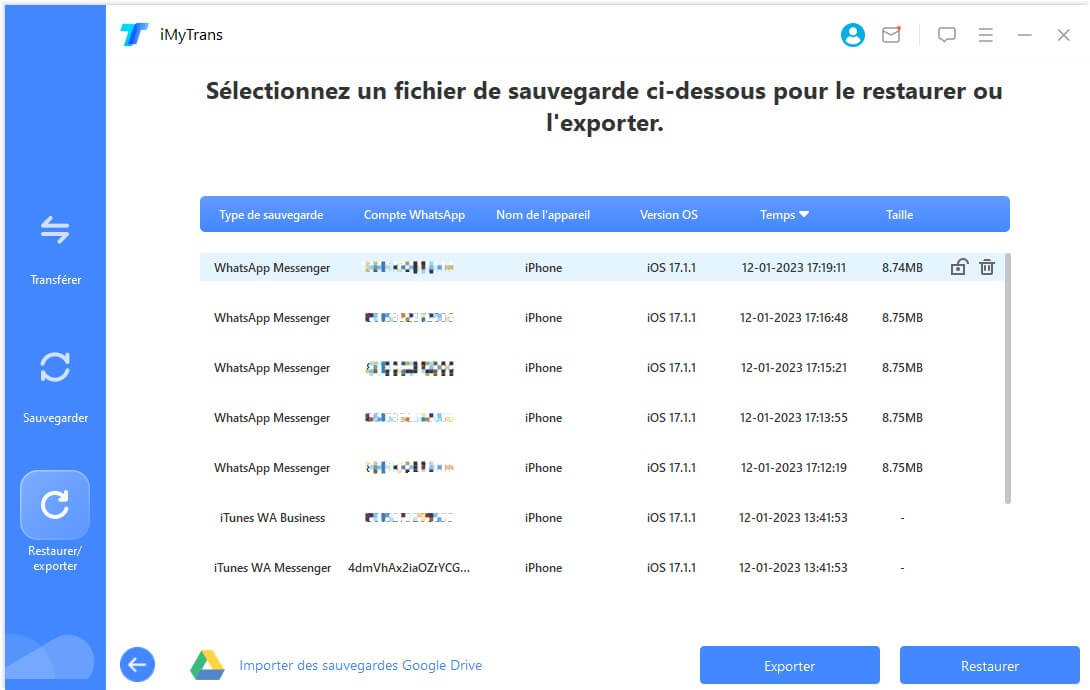
Étape 5.A ce stade, vous procéder à la prévisualisation et à la sélection des photos avant de les exporter. Après que vous avez effectué l’analyse, vous les verrez s’afficher sur l’écran. Vous pouvez exporter les pièces jointes et chats au même moment.
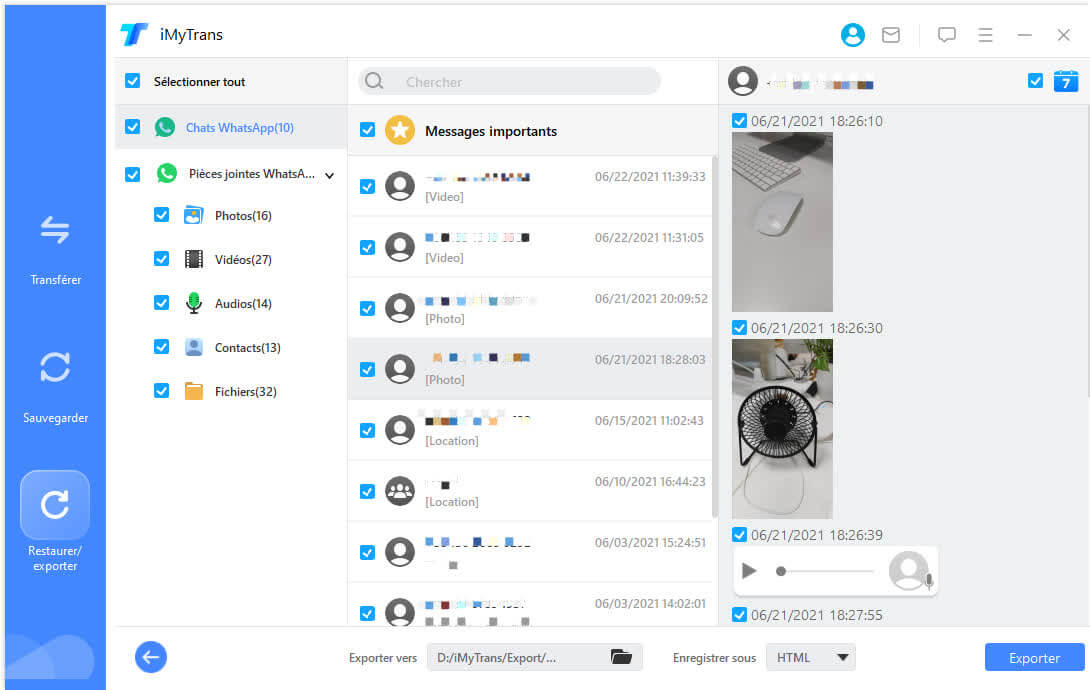
Étape 6. Cliquez sur « Exporter », puis toutes les photos exportées vont être automatiquement enregistrées sur PC ensuite.
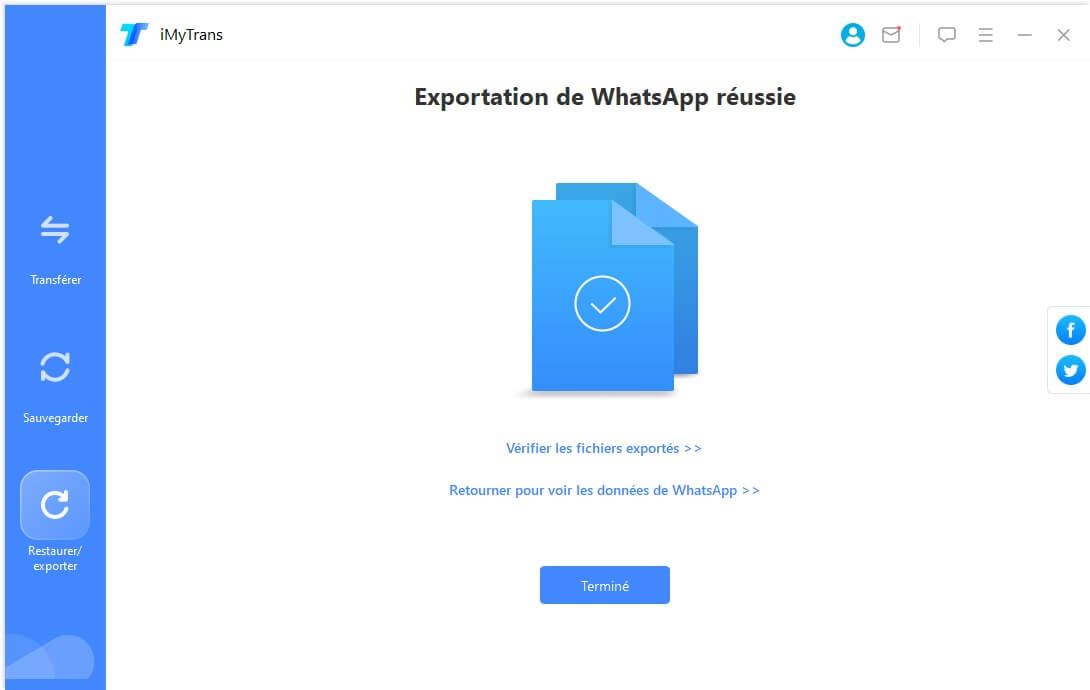
Eh bien, vous avez tout ce que vous voulez en trois étapes simples ! Quoi de plus satisfaisant ? Constatez-vous la simplicité d'utilisation d'iMyTrans pour transférer les images WhatsApp vers la galerie de votre ordinateur ? Eh oui, c’est bien simple et très facile !
Si vous voulez enregistrer les photos et les documents reçus sur PC et vous ne savez pas comment faire, Ci-dessous tous les détails dont vous avez besoin.
Voici une excellente vidéo qui vous montrera comment sauvegarder des photos WhatsApp vers PC.
Façon 2 Télécharger des photos WhatsApp dans galerie sur PC Via WhatsApp Web
Si vous utilisez habituellement WhatsApp Web, c'est un processus particulièrement simple pour télécharger des photos WhatsApp sur PC puisque la version Web est de la plateforme de messagerie sur l’ordinateur.
WhatsApp Web propose une option pour sauvegarder des images dans votre galerie, mais cette méthode devient fastidieuse lorsque vous avez de nombreuses photos à enregistrer sur votre ordinateur. Le téléchargement individuel de chaque image peut s'avérer chronophage et peu pratique.
Voici les étapes pour enregistrer des photos WhatsApp du Web WhatsApp vers un PC.
Étape 1.Visitez le Web WhatsApp sur votre ordinateur. Entrez la conversation dans laquelle vous avez partagé l'image que vous souhaitez télécharger.
Étape 2.Optez pour l'image que vous souhaitez enregistrer sur votre ordinateur, puis cliquez sur le bouton Télécharger dans le coin supérieur droit. Les photos sont automatiquement enregistrées dans le dossier Téléchargements de votre ordinateur.
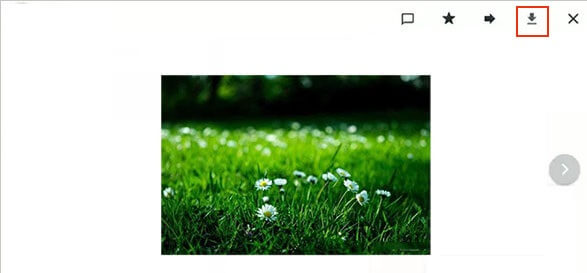
Note:
WhatsApp Web ne fonctionne pas quelques fois, il y a les inconvénients d'utiliser WhatsApp Web.
Enregistrer photo Whatsapp dans Galerie Android
Impossible d'enregistrer photo WhatsApp ? C’est bien possible de le faire ! Il y a même plusieurs manières d’enregistrer une photo de WhatsApp dans la galerie de votre téléphone Android.
01 Utiliser l’option automatique de sauvegarder des photos WhatsApp
Pour enregistrer vos photos WhatsApp dans galerie Android de façon automatique, voici comment vous devez procéder :
Étape 1.Vous ouvrez WhatsApp, et vous cliquez sur les trois points situés dans le coin supérieur droit. Ensuite, vous sélectionnez « Paramètres » dans la fenêtre qui suit.
Étape 2.Procédez à la sélection de « discussion » pour vous rassurer que la « Visibilité des médias » est bien activée. Ainsi, toutes vos photos WhatsApp vont être téléchargées automatiquement dans votre galerie.
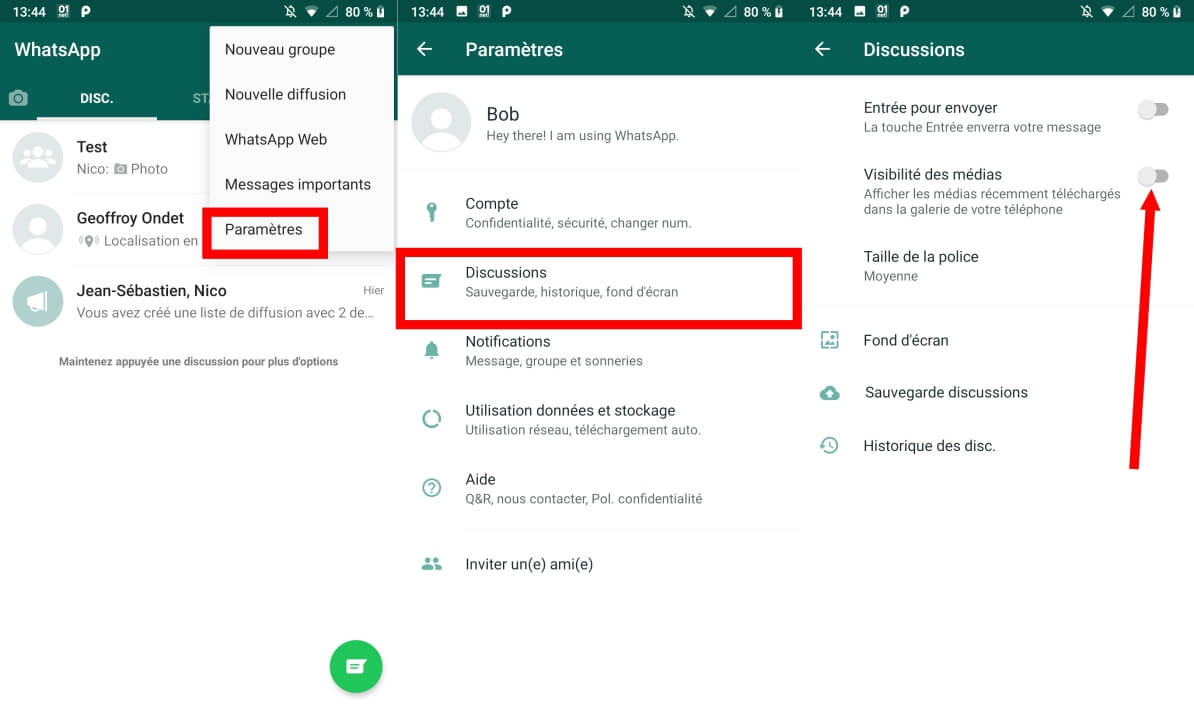
Étape 3. Enfin, vous procéderez à la configuration des paramètres « Media-auto téléchargement » dans « Utilisation des données et du stockage ». De cette manière, vous aurez l’assurance que les photos WhatsApp ont été vraiment téléchargées dans la galerie.
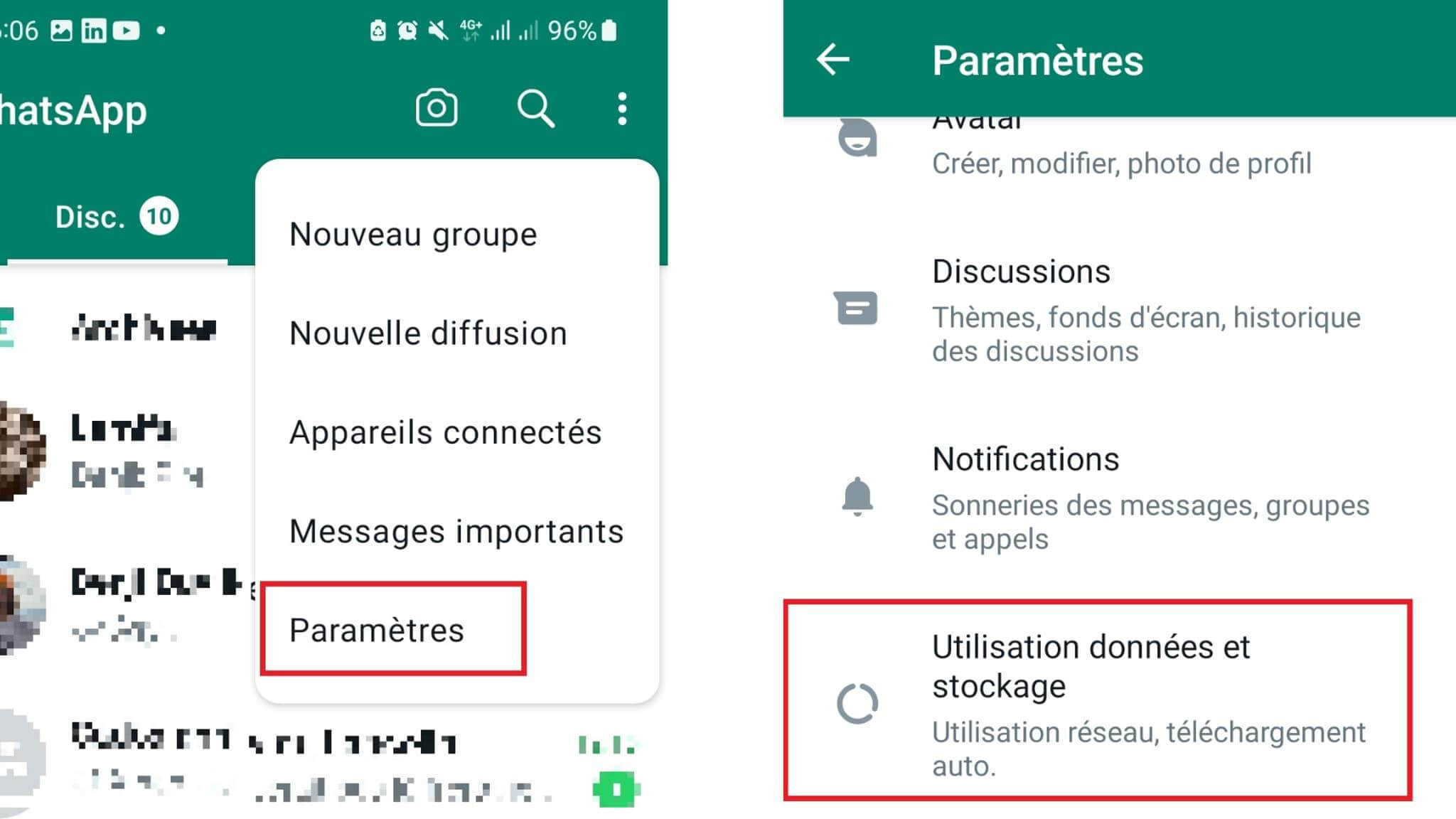
Note
Vous retrouverez alors vos images WhatsApp dans un dossier « Images WhatsApp » sur votre téléphone. Vous pouvez les déplacer ailleurs.
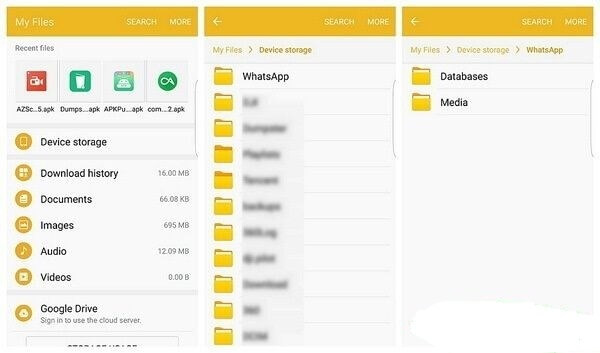
02 Enregistrer manuellement les photos WhatsApp dans galerie Android
C’est la plus simple des méthodes de sauvegarder des photos WhatsApp Android. Seulement que vous devez répéter cela à chaque fois pour chacune des photos WhatsApp que vous voulez enregistrer.
Étape 1.Vous entrez dans la discussion où se trouvent vos photos que vous voudriez enregistrer.
Étape 2.Tout ce que vous avez à faire à ce niveau, c’est de cliquer sur l’image WhatsApp pour l’enregistrer dans votre galerie Android.
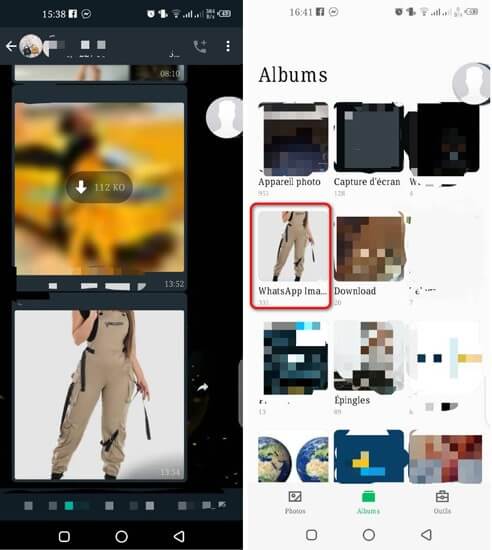
03 Enregistrer les photos WhatsApp Android via Google Drive
Pour arriver à enregistrer des photos WhatsApp sur Google photo ou Google Drive, vous devez procéder par émail pour l’exporter. Ainsi, vous pouvez télécharger vos photos WhatsApp dans votre boîte Gmail en liaison avec votre téléphone ou votre application WhatsApp.
Dans ce cas, vous pouvez récupérer les photos WhatsApp depuis Google Drive à tout moment sur n’importe quel autre appareil quand le besoin se fera sentir. Voici comment récupérer des photos WhatsApp dans galerie Android :
Étape 1.Accédez à Paramètres et allez successivement dans Discussions et Sauvegarde discussions.
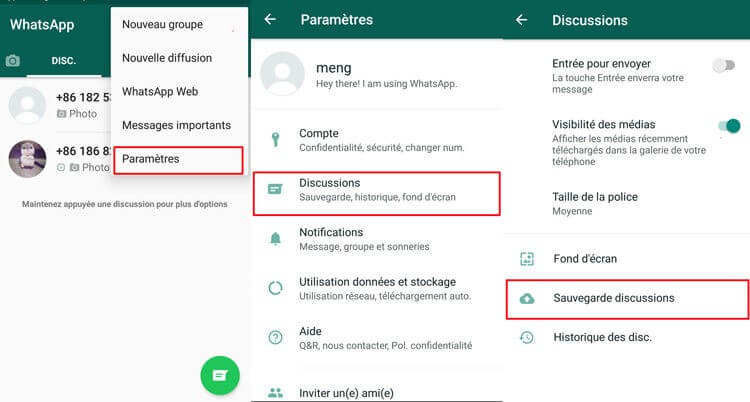
Étape 2.A présent, vous choisissez Sauvegarder vers Google Drive. A ce niveau, vous devez avoir au préalable un compte Google lié à votre WhatsApp. Ainsi, vous faites la sauvegarde de vos photos WhatsApp !
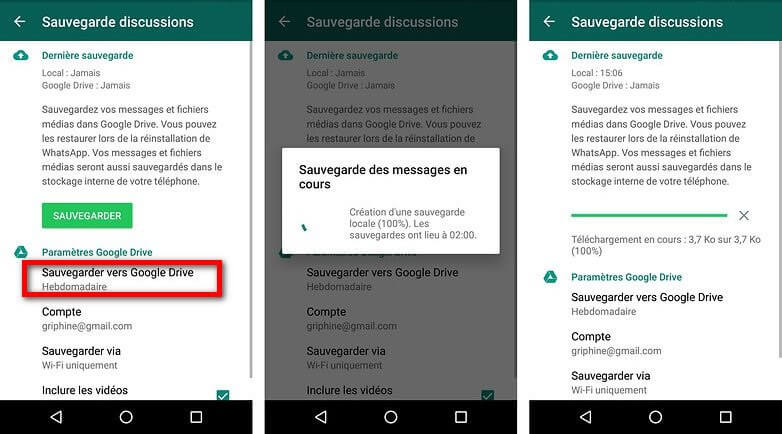
Note :
Vous pouvez toujours restaurer la sauvegarde de Google Drive sur iPhone si vous voulez changez de téléphone. Et vous pouvez toujours empêcher de WhatsApp d'enregistrer des images dans la galerie.
Télécharger les photos WhatsApp dans Galerie iPhone
Vous avez deux méthodes pour Télécharger photo WhatsApp dans galerie iPhone : cela peut se faire de façon manuelle ou automatique.
1 Comment faire l'enregistrement automatique des photos WhatsApp sur iPhone ?
Lorsque l’option d’enregistrement automatique par défaut est activée, WhatsApp installé sous iOS fait l’enregistrement automatique des photos dans votre galerie.
Pour transférer les photos WhatsApp dans galerie iPhone :
Étape 1.Ouvrez WhatsApp sur votre appareil et accéder à "Réglages".
Étape 2.Dans la liste de "Réglages", sélectionnez "Discussions".
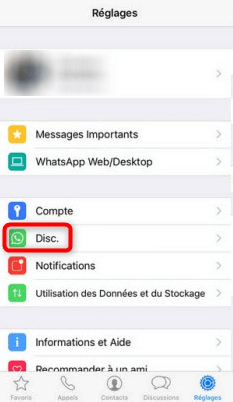
Étape 3.Activez la fonction "Enregistrer dans la pellicule" en tapant l'icône à gauche.
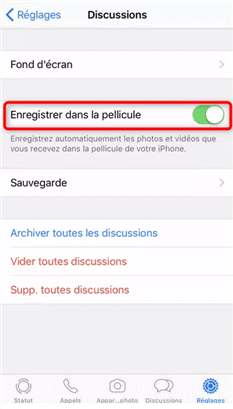
Autrement, vous devrez procéder par l’enregistrement manuel des images WhatsApp sur iPhone.
2 Télécharger manuellement les photos WhatsApp dans galerie iPhone
Pour enregistrer des photos WhatsApp dans galerie iPhone de façon manuelle, vous procédez de la manière suivante :
Étape 1. L’image que vous voulez sélectionner se trouve certainement dans une discussion. Vous devez donc y accéder pour la sélectionner.
Étape 2. Lorsque vous finissez de télécharger les photos WhatsApp, vous appuyez longuement sur celle-ci tout en cliquant par la suite sur Enregistrer l’image. Votre photo WhatsApp est bien enregistrée dans la photothèque de votre appareil iOS. Vous pourrez la déplacer dans n’importe quel dossier de votre désir !
Conclusion
Comme c’est très intéressant de savoir comment transférer photo de WhatsApp vers galerie ou de savoir comment télécharger photos WhatsApp sur pc ! La partie la plus aisée est celle de l’utilisation de iMyFone iMyTrans qui est vraiment simple et facile à faire ; seulement en trois étapes pas compliquées. Tout se fait facilement avec iTransor !
Vous avez des suggestions sur cet article ? Nous sommes pressés de les recevoir ! Ou, vous avez envie d’expérimenter iMyTrans pour enregistrer des photos sur WhatsApp dans votre galerie Android ou iPhone, sur votre PC ? Si c’est là votre souhait, alors agissez maintenant !